
大切な思い出をカタチに
最近では、スマートフォンのカメラで、気軽に写真を楽しむ方が増えてきました。日頃、スマホで写真を撮っていると、どんどん写真が溜まっていって、友達に見せたい写真がどこにあるか分からなくなる!なんて事もありますよね。今まで撮ったままにしていた「スマホの大切な写真」をいつでも、みんなで見られる『カタチ』にして残してみませんか?
でも、プリンターを買うにも、パソコンもあまり使わないし、置く場所もないし、操作もイマイチよく分からない。などひとつでも当てはまる方には「スマホdeチェキ」がオススメです。
スマホdeチェキとは?
スマートフォンに保存されている写真を、専用アプリを使って簡単にチェキフィルムにプリントでちゃうチェキフィルム専用プリンターです。チェキと呼ばれるインスタントカメラは、レンズから直接フィルムに写しているので、同じ写真を「焼き増し」したり「データ保存」したりする事ができないので「え?スマホ写真をチェキに?」と思いますよね。
それに対して「スマホdeチェキ」は、スマホに保存されている写真データを、プリンターに転送して、データをチェキフィルムに写しているので、過去に撮った写真や、同じ写真を何枚もプリントできるんです。プリンターなのに、約250gと軽量かつコンパクトで、置く場所にも困りません。写真をプリンターに送信してから、チェキフィルムが排出されるまで約10秒なので、短時間でたくさんチェキプリントができ、アルバム作りなどにも、活躍してくれます。
スマホdeチェキの使い方
最初だけ、専用アプリをダウンロードという操作と、フィルムを入れる操作が入ります。次からは、Step3の接続から操作してください。
-
STEP:1
専用アプリをダウンロード
スマホの中の画像を、プリンタに送るためには、専用アプリが必要になります。専用アプリは無料でダウンロードできますので、購入前に試してみるのも良いかもですね!
▼▼ iPhone ▼▼ スマホ de チェキ 1.0.1(無料)
スマホ de チェキ 1.0.1(無料)
カテゴリ: 写真/ビデオ, ライフスタイル
販売元: FUJIFILM Corporation – FUJIFILM Corporation(サイズ: 9 MB)▼▼ Android ▼▼
-
STEP:2
プリンタの準備
まずはプリンタの電源を入れてみます。従来のCR2という市販電池の方式から、デジカメと同様の充電池式に変わり、使い勝手もUPしました。電源ボタンをちょい長押しで、電源が入り、点灯します。
フィルムの入れ方もチェキと同じです。フィルム側の黄色とプリンタ側の黄色をあわせて入れます。フタを閉めると、自動で黒の遮光紙が出てきます。これでプリンタの準備は完了です。
-
STEP:3
スマホとプリンタを接続する
スマホとプリンタは、ケーブルで直接つなぐのではなく「Wi-Fi」を使って無線で接続します。なので、スマホ側で「Wi-Fi」接続モードにしておかなければなりません。これは、スマホの機種によって異なりますが、おおまかな流れは一緒ですので、今回はiPhoneを使って説明します。
iPhone > 設定 > Wi-Fi という流れで「Wi-Fi」の設定画面を出し、Wi-FiをONにします。

プリンタの電源がONになっていれば、ネットワークを選択の中に「INSTAX-00000000」(0部分は数字が当てはまります)が出てくるので、そのネットワークを選択すると、プリンタに接続されます。これで、プリンタとスマホの接続は完了です。パスワードを聞かれた場合、工場出荷時(新品)は「1111」になっていますので入力してください。このパスワードは、専用アプリ内から変更できます。
-
STEP:4
専用アプリで写真をセレクトしてプリント
専用アプリを起動させると「カメラで撮影」「写真から選択」「SNSから選択」などプリントしたい画像を選択するメニューが出てきます。スマホ内にある画像を選択する場合は「写真から選択」をセレクトするとスマホ内の画像一覧が出てきます。
一覧から、印刷したい写真を選ぶと、プレビューが出てきます。画像の向きや位置などを変えたい場合は「編集」から、変更できます。
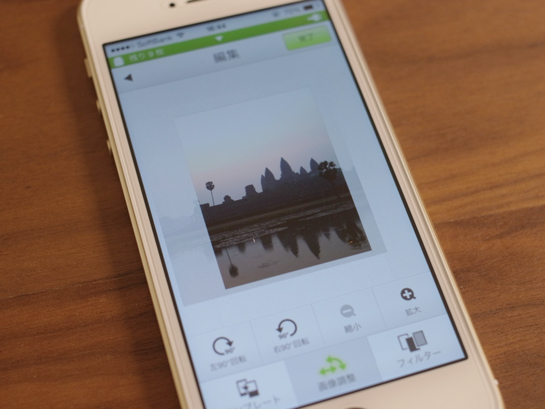
写真加工アプリと同じように、直感的に使え、テンプレートやフィルターなどもあり、文字を入れることもできます。編集などを終了したら「完了」ボタンを押すとプレビュー画面に戻ります。プレビュー画面で「プリント」を押せば、編集後の画像をプリンタに自動で転送してくれます。
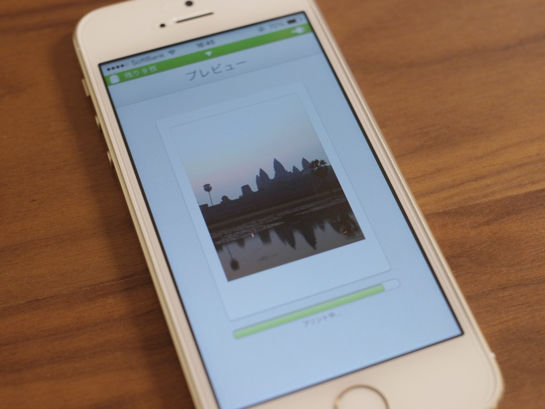
転送が完了すれば、プリンタからチェキフィルムが排出されます。あとはチェキと一緒!数分でじわじわ出てきます。
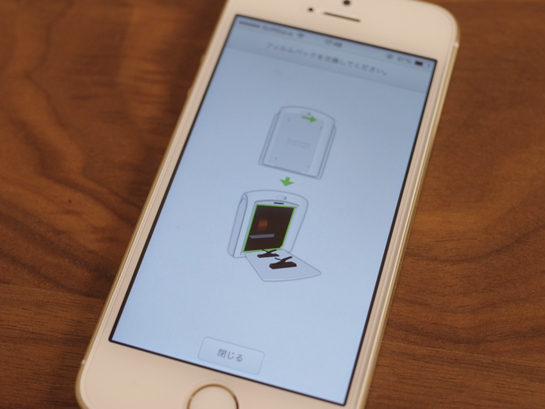
フィルムパック10枚を使い終わると、このようにスマホ側でも知らせてくれますので、Step2と同様にフィルムを入れるようにしてください。

本体側面の【REPRINT】ボタンを押すと、写真をアプリに接続することなく、同じ写真をもう一枚プリントできます。最初にアプリをダウンロードしていれば、あとは「wifi接続」して「写真をセレクト」「プリント」というシンプルで決まった操作だけなので、機械類が苦手な方も簡単に使っていただけます。
専用アプリには、様々やテンプレートや「明るさ」「彩度」「コントラスト」を自分好みにできるカスタムフィルターで写真加工も楽しむことができます。

フィルムは、チェキと同じ「instax miniシリーズのチェキフィルム」を使うので、フレームデザインが豊富な中から選んで頂けます。ディズニーランドの思い出をミッキー柄のチェキフィルムでプリントなんて事も、スマホdeチェキがあればできちゃいますよ。
旅行で撮影した写真をスマホdeチェキでチェキプリントして、お土産と一緒にプレゼントしたり、大切な写真をプリントしてお家に飾ったり、手帳に貼って絵日記みたいに残したりと、こんな感じで使いたい!っていうイメージがムクムク湧いてきますね。
バレンタインが近いのでプレゼントと一緒にチェキ写真を渡してみるのもオススメです!

「スマホdeチェキ」無料体験イベント開催します!
「スマホdeチェキ」の魅力をもっと知りたい!実際に使ってみたい!という方は、2月11日(土)と12日(日)に、当店実店舗にて無料体験会を開催します。詳細はこちらをチェックしてみてくださいね!皆様のご来店を、心よりお待ちしております。

